Como baixar o arquivo ISO do Windows 11 22H2

Aqui está um guia sobre como baixar o arquivo ISO do Windows 11 22H2 no seu computador. A Microsoft oferece várias opções de download para o arquivo ISO do Windows 11 22H2, que inclui um link de download direto que pode ser acessado através do site de suporte. Os arquivos ISO também podem ser baixados usando a ferramenta de criação de mídia e o assistente de configuração do Windows 11.
Se você não sabe o que é Rufus, deixe-me explicar que é um programa gratuito e de código aberto que permite baixar arquivos ISO para Windows 11 e 10, bem como outras versões do Windows. Esta ferramenta pode ser usada para criar mídia USB inicializável e formatar unidades USB.
O que é um arquivo ISO?
Os arquivos ISO são arquivos compactados que contêm uma cópia dos dados em um disco óptico, como um CD ou DVD. É comumente usado para fazer backup de discos ópticos, bem como para armazenamento de dados mais conveniente. As imagens ISO também são chamadas de imagens ISO. Eles são usados principalmente para fazer backup de discos ópticos ou colocar arquivos grandes para serem gravados em discos ópticos.
Como resultado, podemos dizer que sua principal função é criar uma cópia de um disco óptico, que é armazenado até que um novo disco com os mesmos dados precise ser gravado.
Como baixar o arquivo ISO do Windows 11 22H2
Este artigo mostrará como baixar o arquivo ISO do Windows 11 22H2 de três maneiras diferentes. Agora vamos ver como cada um deles funciona:
1] Através do site da Microsoft
Veja como baixar o arquivo ISO do Windows 11 22H2 através do site da Microsoft:
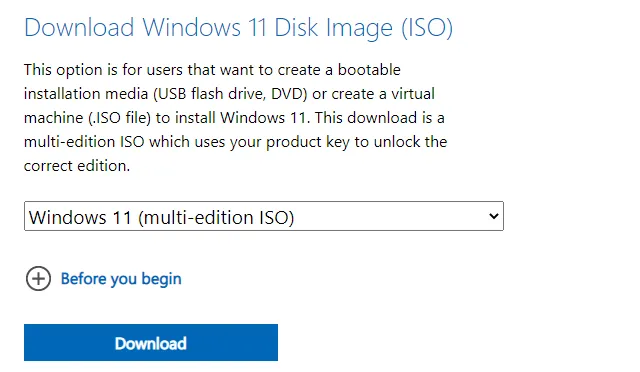
- Role para baixo até a seção Baixar imagem de disco do Windows 11 (ISO) e selecione a opção Windows 11 .
- Agora clique no botão ” Baixar “.
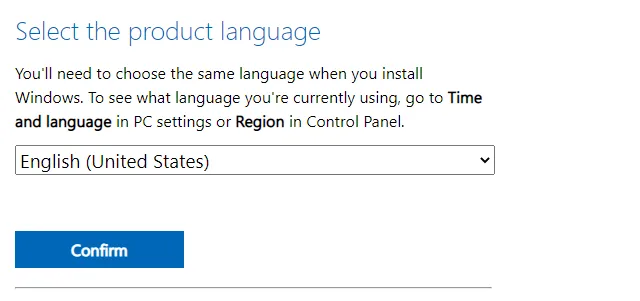
- Em seguida, selecione o idioma no qual deseja instalar.
- Em seguida, clique no botão Confirmar .
- Clique no botão de download de 64 bits . Ele salvará o arquivo ISO do Windows 11 22H2 no seu computador.
Depois de concluir as etapas acima, seu computador começará a baixar a imagem para o seu dispositivo. Você pode então criar uma mídia inicializável a partir dele ou criar uma máquina virtual onde você pode instalar o sistema operacional.
2] Usando a Ferramenta de Criação de Mídia
Estas etapas orientarão você no processo de download do arquivo ISO do Windows 11 usando a Ferramenta de criação de mídia:
- Acesse o site de suporte da Microsoft .
- Role para baixo até a seção Criar mídia de instalação do Windows 11 e clique no botão Baixar agora .
- Inicie o Explorador de Arquivos ( Win+E ) e navegue até a pasta Downloads .
- Clique duas vezes no arquivo MediaCrationToolW11.exe .
- Quando o UAC aparecer na tela, clique no botão ” Sim “.
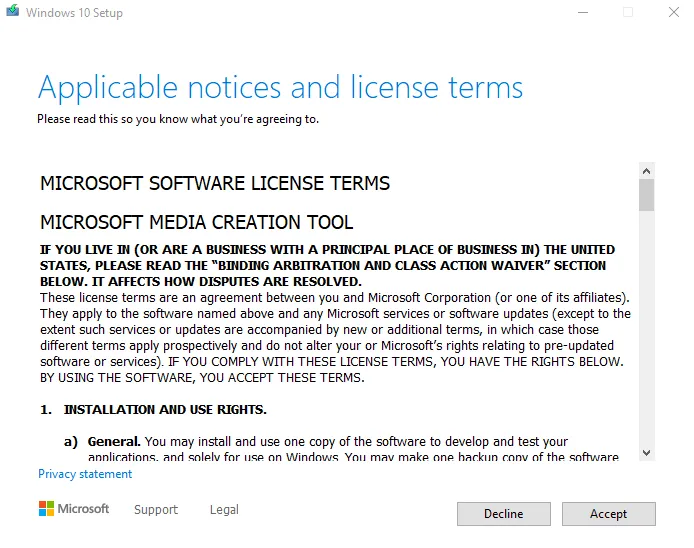
- Aceite os avisos aplicáveis e os termos de licença.
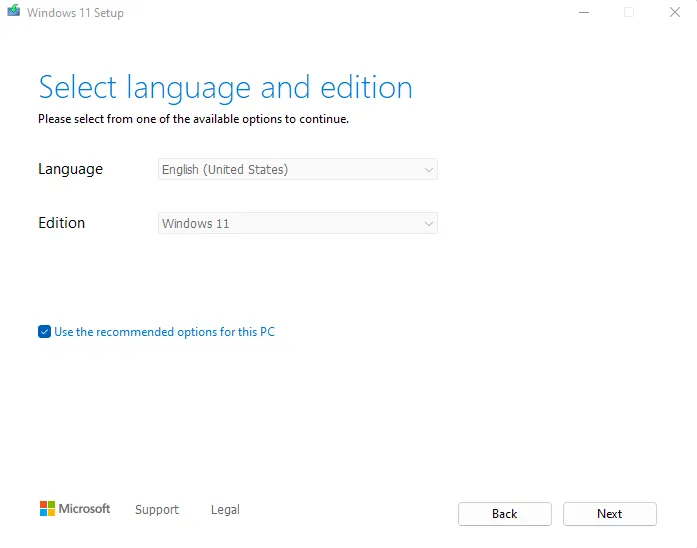
- Clique no botão ” Próximo “.
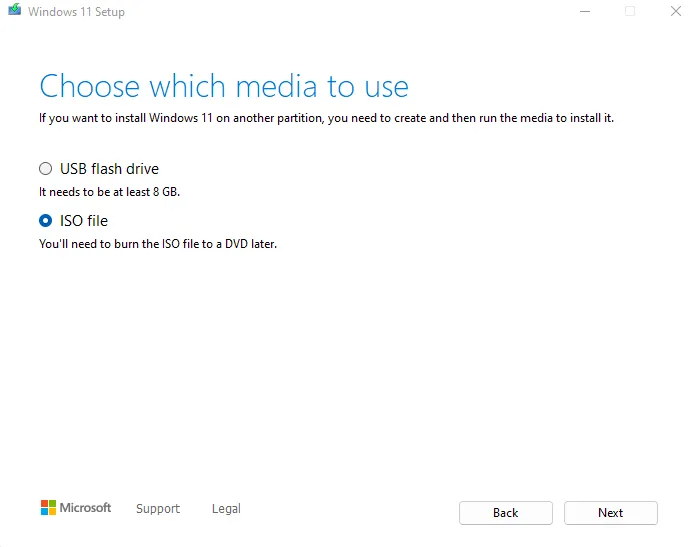
- Se o Windows perguntar que tipo de mídia você deseja usar, selecione a opção de arquivo ISO.
- Clique em Avançar para continuar.
- Em seguida, escolha o local onde deseja salvar o arquivo ISO.
- Nomeie o arquivo ISO e clique no botão Salvar .
- Em seguida, clique no botão Concluído .
Após concluir as etapas, o aplicativo criará um arquivo ISO após o download do conteúdo.
3] Use o Assistente de Instalação
Para baixar o arquivo ISO do Windows 11 22H2, você precisará do Assistente de Configuração, que é um processo relativamente simples. Deve-se notar aqui que este método requer uma conexão de internet de alta velocidade para baixar o Windows 11 22H2. Se você estiver conectado a uma rede rápida, siga as etapas abaixo para baixar o arquivo. Veja como baixar o arquivo ISO:
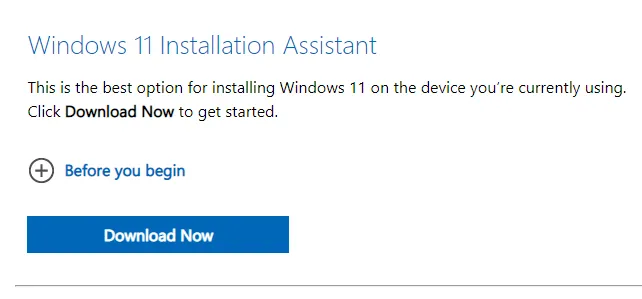
- Na seção Assistente de Configuração do Windows 11, clique no botão Baixar Agora .
- Clique em ” Sim ” quando o prompt do UAC aparecer.
- Uma vez na próxima página da web, clique em Atualizar agora .
- Em seguida, encontre o local onde deseja salvar o arquivo de instalação.
- Dê um nome a ele e clique em Salvar.
- Após baixar o arquivo, clique duas vezes em WindowsUpgrade_setup e siga as instruções na tela para instalar o Windows 11 22H2.
Fonte: Howtoedge



Deixe um comentário